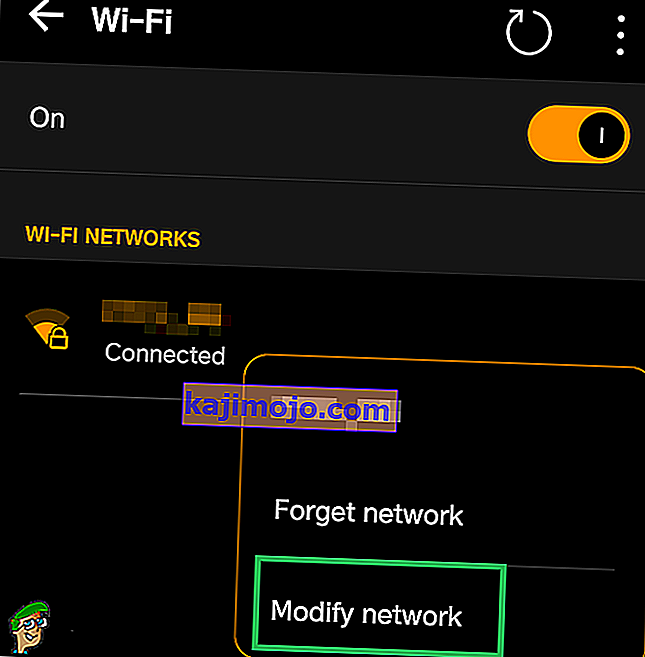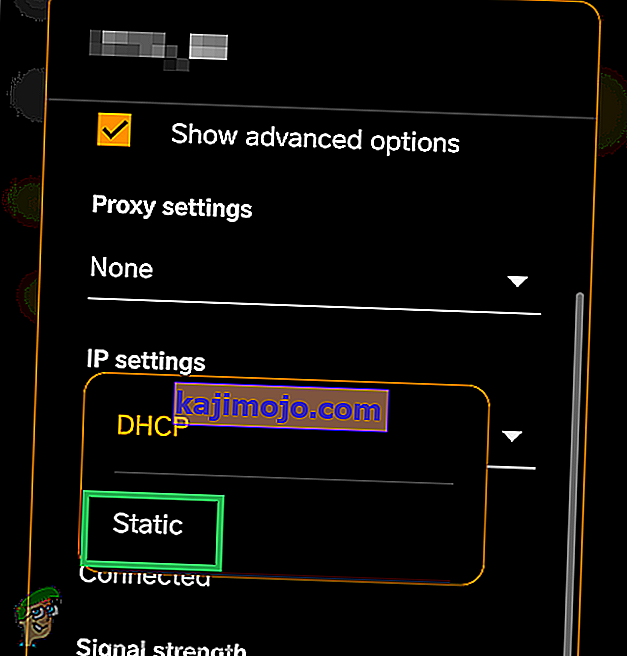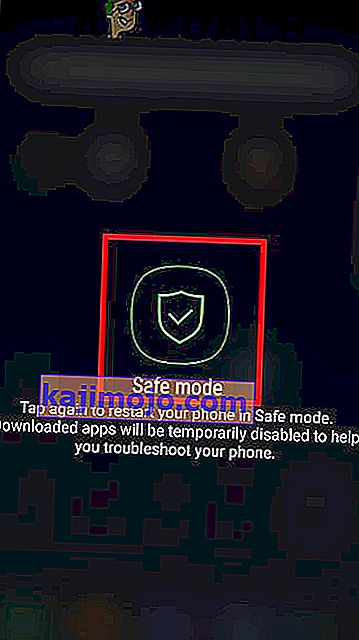Az „ Internet nem érhető el ” hiba az Androidon akkor jelenik meg, amikor a felhasználó csatlakozik az internethez, és ezt általában annak a hálózati konfigurációnak a hibája okozza, amelyet a mobil az internethez való csatlakozáshoz használ. Ennek oka lehet a helytelen DNS-beállítások is.

Mi okozza az „Internet nem érhető el” hibát Androidon?
Megtaláltuk a kiváltó okokat:
- DHCP: DHCP kapcsolati módban a telefon automatikusan észlel bizonyos beállításokat, és ezeket használja az internethez való csatlakozáshoz. Ez azonban néha meghiúsulhat, és előfordulhat, hogy a telefon nem képes automatikusan felismerni a megfelelő beállításokat.
- DNS-beállítások: A DNS-beállítások kulcsfontosságúak a webhelyhez való kapcsolódáshoz. Most számos DNS-kiszolgáló használható, amelyekkel csatlakozhat egy webhelyhez, és ha ezeket a DNS-kiszolgálókat blokkolja a webhely, akkor a kapcsolat is blokkolásra kerül.
- Frissítések: Bizonyos esetekben a telefon fontos frissítéseket tartalmazhat, amelyeket telepíteni kell, mielőtt a Wifi-kapcsolat újra létrejön.
- Alkalmazási interferencia: Lehetséges, hogy egy másik alkalmazás megzavarja a mobil Wifi funkcióit, amelyek miatt a hibát kiváltják. Bizonyos alkalmazások szélhámosak lehetnek, és ezt a hibát okozhatják.
- Rossz konfiguráció: Ha csatlakozik egy Wifi útválasztóhoz, akkor egy adott IP-címet és bizonyos DNS-beállításokat rendel hozzá. Alapértelmezés szerint ez a konfiguráció úgy van beállítva, hogy a Wifi-kapcsolatot futtassa „DHCP” módban, ami azt jelenti, hogy az IP-cím nem marad ugyanaz, és folyamatosan változik. A konfigurációk érvénytelenné válnak, ha az IP-cím megváltozik, ami miatt az útválasztó nem engedi csatlakozni a Wifi-hez. Bizonyos DNS és Ip konfigurációs beállításokat meg kell változtatni a probléma megváltoztatásához.
Folytatás előtt: Győződjön meg róla, hogy egyszer elfelejtette a Wifi hálózatot, és indítsa újra a telefont.
1. megoldás: DHCP mód megváltoztatása
Mivel a hibát a Wifi-beállítások hibás észlelése okozza, manuálisan módosítunk néhány konfigurációt, majd ellenőrizzük, hogy megoldotta-e a problémát. Azért:
- Húzza le az értesítési panelt, és kattintson a beállítások ikonra.
- Válassza a „Vezeték nélküli és hálózatok” lehetőséget, majd kattintson a „Wifi” gombra .
- Nyomja meg és tartsa lenyomva a wifi kapcsolatot, amelyhez csatlakozni próbál.
- Kattintson a „Hálózat módosítása” gombra, majd kattintson a „Speciális beállítások megjelenítése” gombra.
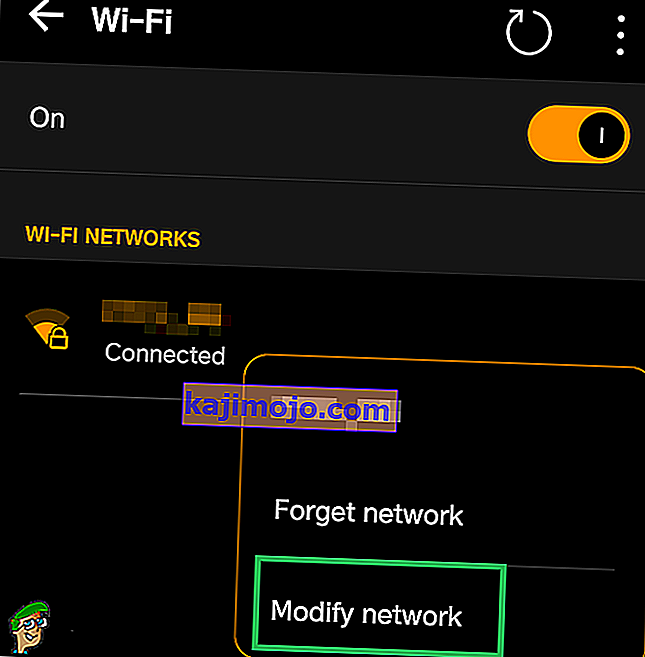
- Kattintson az „IP-beállítások” opcióra, és válassza a „Statikus” lehetőséget.
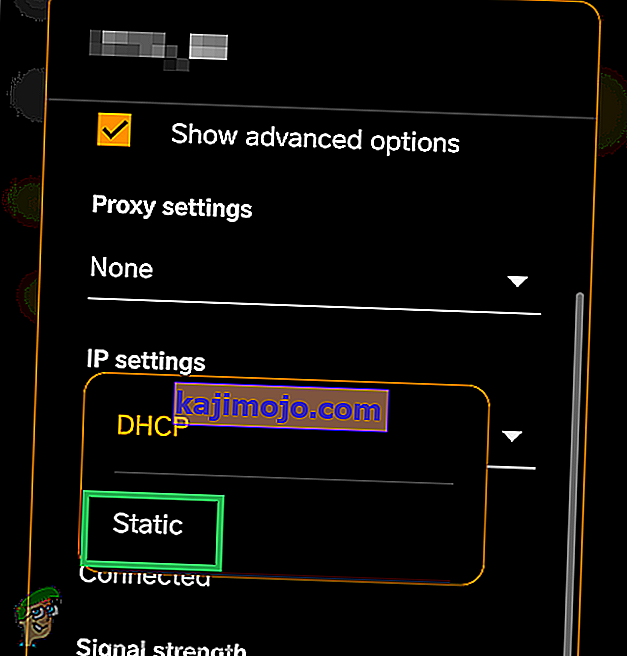
- Navigáljon lefelé, és kattintson a „DNS 1 ″ lehetőségre.
- Írja be első DNS-címként a „8.8.8.8” szöveget , majd kattintson a „DNS 2 ” lehetőségre.
- Írja be a „8.8.4.4” szöveget második DNS- címként .
- Kattintson a „Mentés” gombra, és próbáljon meg csatlakozni a Wifi-hez.
- Ellenőrizze , hogy a probléma továbbra is fennáll-e
2. megoldás: Frissítések keresése
Bizonyos esetekben egy elérhető frissítés megakadályozhatja, hogy csatlakozzon egy Wifi hálózathoz. Ezért ajánlott bekapcsolni a mobil adatot és folytatni az alábbi megoldást.
- Húzza le az értesítési panelt, és kattintson a „Beállítások” ikonra.

- Görgessen lefelé, kattintson a „Rendszer” opcióra, és válassza a „Szoftverfrissítés” gombot.

- Kattintson a „Frissítések keresése” gombra, és várja meg, amíg a mobil befejezi az ellenőrzési folyamatot.
- Ha elérhetővé válik, kattintson a „Letöltés és telepítés” gombra.
- Várja meg a frissítés letöltését és telepítését.
- Ellenőrizze , hogy a probléma továbbra is fennáll-e.
3. megoldás: Gyorsítótár-partíció törlése
Lehetséges, hogy a gyorsítótárat egy bizonyos alkalmazás tárolja, ami megakadályozhatja a Wifi csatlakozását. Ezért ebben a lépésben töröljük a gyorsítótár partícióját. Azért:
- Nyomja meg és tartsa lenyomva a „Bekapcsoló” gombot, majd válassza a „Kikapcsolás” gombot a mobil kikapcsolásához .
- A bekapcsoláshoz nyomja meg és tartsa lenyomva a „Power” + „Volume Down” gombot.

- Várja meg, amíg a mobil bekapcsol, és megjelenik a logó.
- Hagyja a „Bekapcsoló” gombot a mobilfejlesztők logójánál, és a „Hangerő csökkentése” gombot, amikor az „Android logó” megjelenik.
- A „Hangerő csökkentése” gombbal navigálhat a listán lefelé, és jelölje ki a „Cache Cache Partition” opciót.

- A „Power” gombbal válassza ki az opciót, és várja meg a gyorsítótár törlését.
- A gyorsítótár törlése után jelölje ki és válassza az „Újraindítás” lehetőséget, és várja meg a telefon újraindítását.
- Ellenőrizze, hogy a probléma továbbra is fennáll-e az újraindítás után.
4. megoldás: Csökkentett mód
Bizonyos esetekben egy háttéralkalmazás vagy szolgáltatás megakadályozhatja, hogy a telefon hozzáférjen a Wifi-hez. Ezért ebben a lépésben elindítjuk a telefont Csökkentett módban a probléma megoldása érdekében. Azért:
- Nyomja meg és tartsa lenyomva a „Power” gombot.
- Nyomja meg és tartsa lenyomva a „Kikapcsolás” opciót, amikor megjelenik.

- Válassza az „Indítás csökkentett módban” lehetőséget.
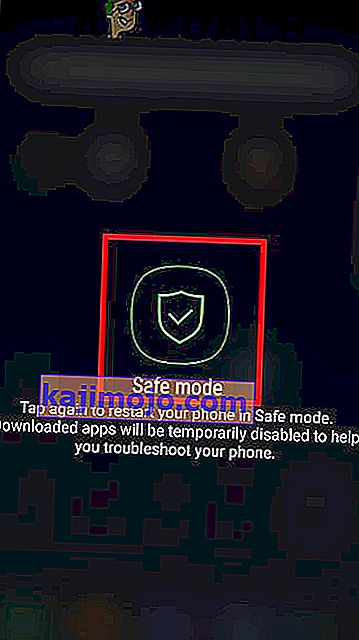
- A telefon most újraindul, ellenőrizze, hogy a Wifi csökkentett módban csatlakozik-e.
- Ha igen, akkor indítsa el , amely lehetővé teszi az alkalmazások egyenként, és ellenőrizze, hogy melyik közülük teszi a hiba jön vissza.
- Vagy törölje a problémás alkalmazást, vagy frissítse a probléma megoldásához.